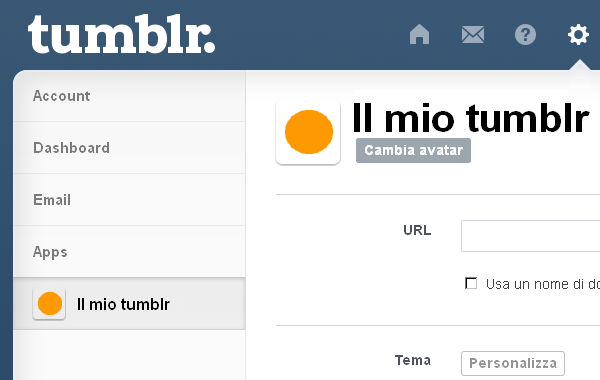
Torniamo a parlare di Tumblr per analizzare un’altra utile funzione di questo social network. I blog ospitati sulla piattaforma possono infatti essere aggiornati con nuovi contenuti senza passare per il sito web ma utilizzando uno speciale indirizzo di posta elettronica. Il concetto è in questo senso simile a quanto abbiamo visto per WordPress.com.
Attivare l’aggiornamento via mail di Tumblr
L’aggiornamento via posta elettronica è nativamente disponibile su tutti i blog di Tumblr, per usarlo è quindi sufficiente recuperare l’indirizzo di posta elettronica @tumblr.com riservato al proprio blog. Dalla dashboard clicchiamo sull’icona dell’ingranaggio (Impostazioni) nella parte alta della finestra e raggiungiamo la pagina delle impostazioni. Nella colonna sinistra clicchiamo sul nome del blog su cui vogliamo operare. Ora nella finestra che elenca tutte le impostazioni disponibili scorriamo verso il basso fino a trovare la sezione “Post via Email”. Qui troveremo l’indirizzo riservato associato al nostro blog. Eventualmente attraverso il pulsante “Inviami questo indirizzo” potremo ricevere l’indirizzo sulla casella di posta con cui siamo registrati su Tumblr. Il pulsante “Resetta” serve invece per generare un nuovo indirizzo per la pubblicazione.
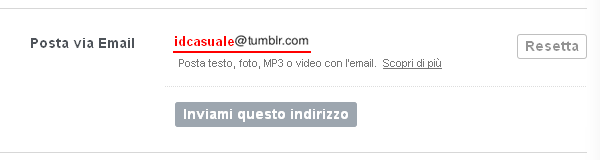
Postare tramite email
Noto l’indirizzo, possiamo aggiornare Tumblr da qualsiasi dispositivo che permetta di mandare email. Potrebbe essere il nostro cellulare, un client per PC o anche una webmail. Il bello di questa soluzione è che potremo generare diverse tipologie di post (testo, immagini, link, etc.) proprio come faremmo dall’interfaccia di Tumblr. Ad esempio:
- Per inviare un post di testo inseriamo il titolo nell’oggetto della mail ed il testo nel corpo della mail.
- Per inviare una immagine inseriamo l’immagine nel corpo della mail. Per un fotoset alleghiamo alla mail tutte le immagini da pubblicare.
- Per inviare un link utilizziamo il campo oggetto per dare un nome al collegamento e inseriamo il solo indirizzo di destinazione nel corpo della mail.
A tutti i formati di post è possibile aggiungere anche dei tag. E’ sufficiente in questo senso aggiungere a fine messaggio i tag da impiegare precedi dal simbolo del cancelletto (ad esempio #storia).
